
No obstante muchos usuarios, principalmente quienes se inician desconocen en ocasiones la existencia de estos artículos y tras analizar que necesitan gestionar y controlar sus estadísticas de visitas, impactos, referidos, etc., se inscriben en Google Analytics para gestionar los datos para su sitio web.
Lógicamente Google lo primero que les pide es validar su sitio web, básicamente para certificar la propiedad del mismo y que sea el propietario o webmaster el que incorpora dicho código y no alguien sin autorización para tener un control de visitas sobre el sitio. Si accedemos a la ayuda que facilita Google para el servicio Analytics encontramos lo siguiente:
El código de seguimiento es único para cada perfil, por ello, solo puede acceder a él a través de la página Configuración del perfil de cada perfil.
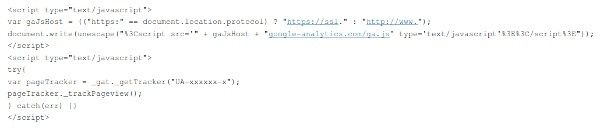
Una vez localizado dicho código, similar al mostrado anteriormente, lo siguiente es introducir dicho script en nuestra plantilla en uso de Joomla! para que los bots responsables de Google lo puedan localizar e interpretar para validación.
El problema surge cuando los usuarios tienen que editar el archivo de la plantilla y no tienen claro donde incrustar el código correctamente, y que se complica un poco más si cabe si la plantilla que utilizamos utiliza override o está programada separando el código en los módulos de la plantilla o algún otro archivo php.
Antes es bueno explicar que significa el código que nos asigna Google para nuestro sitio web conocido como nº de identificación de la Propiedad Web:
- Ejemplo del código que nos asigna Google y que se puede incorporar a través de la extensión comentada en el artículo de Jhon Marreros: (“UA-XXXXXX-YY“)
- XXXXXX: Representa el número de la cuenta de usuario en Google.
- YY: Corresponde al número de perfil de esta cuenta.
Este script deberás colocarlo al final del contenido del archivo correspondiente de tu página Web, inmediatamente antes de la etiqueta











